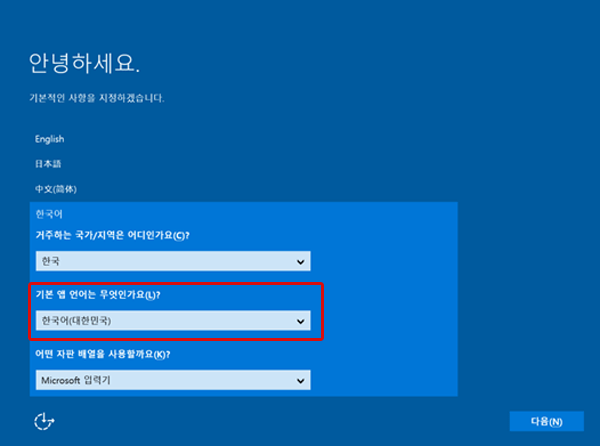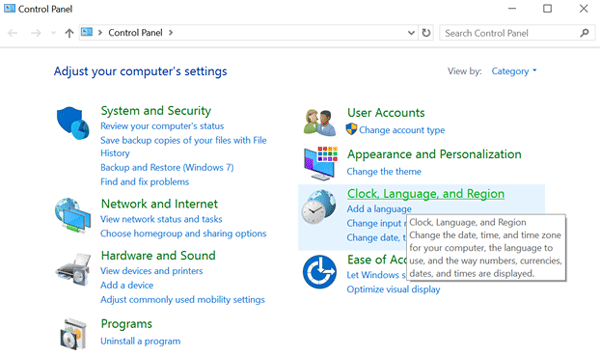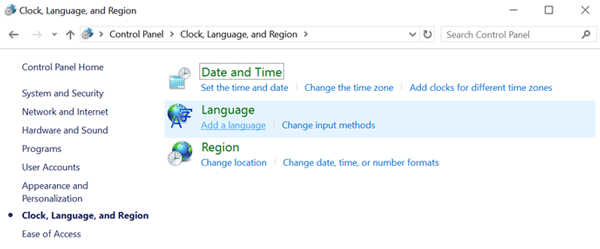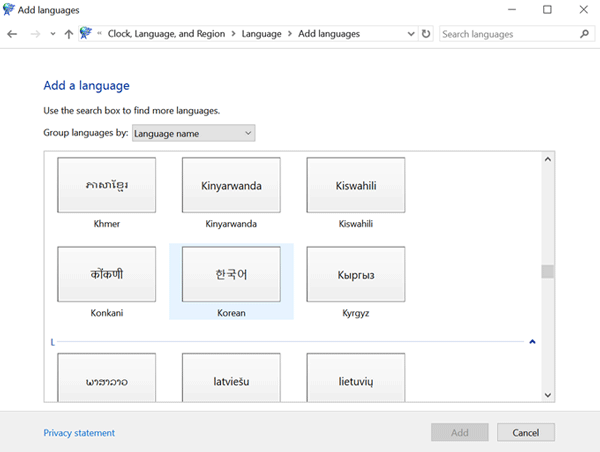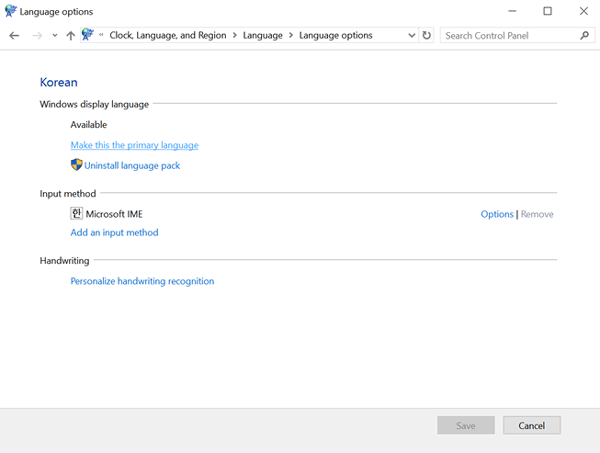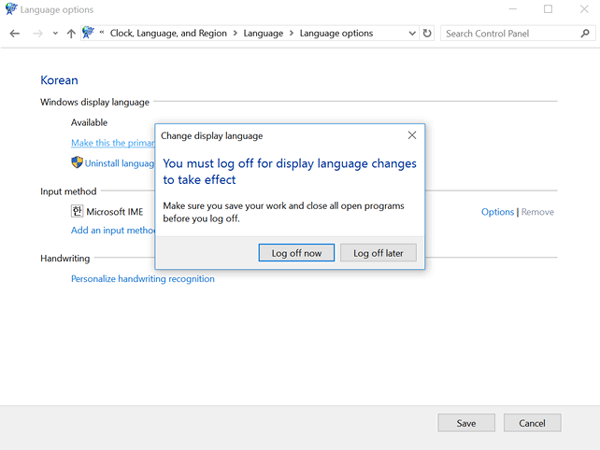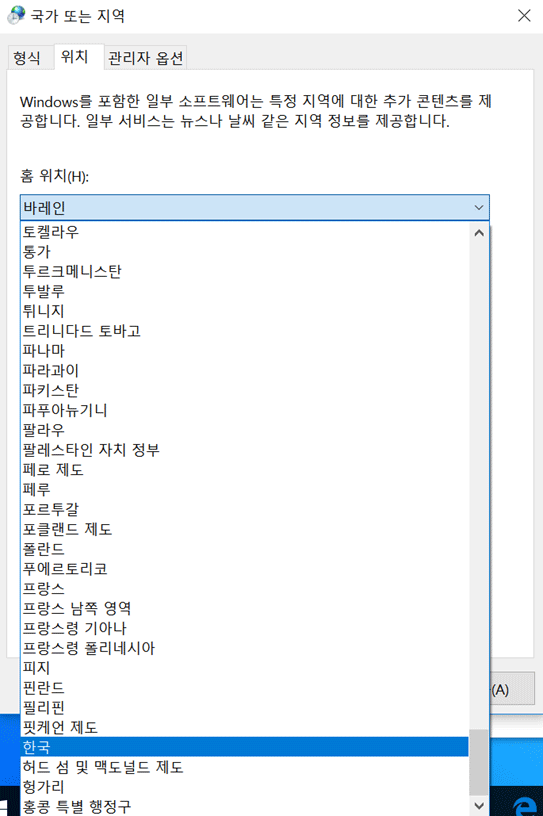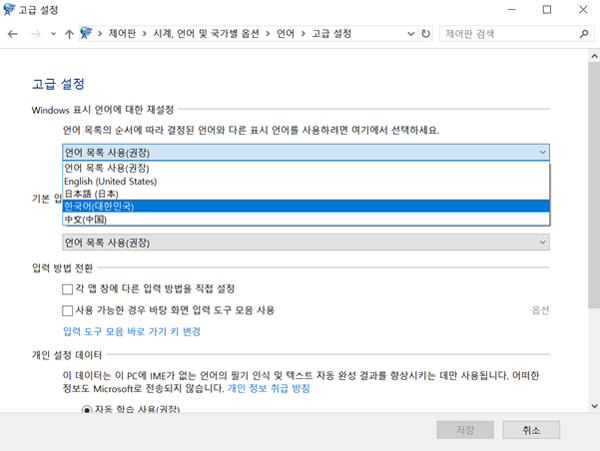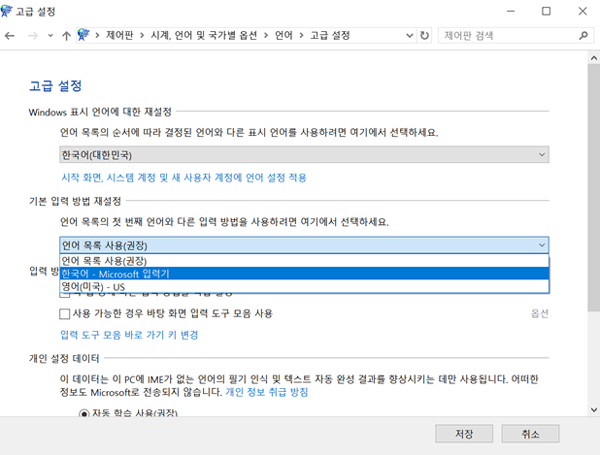윈도우 재설치(초기화)후 시스템 언어가 영문으로 바뀜
- 날짜 2020-11-04
- 조회수 16,012
Windows 8/8.1/10/11을 재설치한 후 시스템 언어가 한글이 아닌 영문으로 나타날 수 있습니다.
이는 윈도우 설치하는 첫 화면에서 한국어를 선택하지 않고 다음 단계로 진행하여 발생하는 현상이며 언어를 추가하여 한국어로 변경하는 방법과 윈도우를 다시 재설치(초기화)하여 언어를 다시 선택해주는 방법이 있습니다.
※ Windows 7 이하의 버전은 별도 구매하는 Ultimate / Enterprise 버전이 아니면 언어 변경(언어팩 설치)을 지원하지 않기 때문에 제공된 언어만 사용 가능합니다. (다른 언어를 사용하시고자 하는 경우 사용하고자 하는 언어의 윈도우 버전을 별도 구매하여 설치해야 합니다)
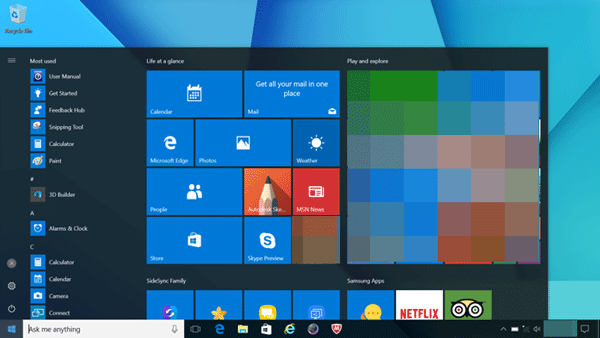
언어를 변경하는 방법은 아래와 같이 ① 언어를 추가하여 한국어로 변경 방법, 또는 ② 윈도우를 다시 재설치(초기화)하여 언어를 다시 선택하는 방법 중 선택하여 변경할 수 있습니다.
방법 1) 언어 변경을 통해 한국어로 변경하기
이 경우 영어(다른 언어)의 체계하에서 바뀌는 것으로 바탕화면 등은 한글로 표현할 수 있으나 부팅/종료/로그오프 등의 화면은 여전히 영문으로 동작합니다.
※ 부팅/종료/로그오프 화면까지 한글로 바꾸려면 윈도우 초기화(재설치)를 재진행하여 한국어로 선택하는 '방법2' 과정을 거쳐야 합니다.
1. 제어판(Control Panel) → 시계, 언어 및 국가별 옵션(Clock, Language, and Region)를 선택하세요.
2. 언어(Language)의 언어 추가(Add a language)를 선택하세요.
3. 한국어(Korean) 선택하여 추가(Add) 클릭하세요.
4. 추가된 한국어 선택하여 옵션(Options) → 이 언어를 기본언어로 설정(Make this the primary language) 하세요.
5. 지금 로그오프(Log off now) 하세요.
6. 제어판 → 시계, 언어 및 국가별 옵션 → 국가 또는 지역 → 한국 선택하세요.
7. 제어판 → 시계, 언어 및 국가별 옵션 → 언어 → 고급설정 → Windows 표시 언어에 대한 재설정:한국어(대한민국)로 선택하세요.
8. 기본 입력 방법 재설정:한국어 – Microsoft 입력기 선택하세요.
방법 2) 윈도우 초기화(재설치)를 통해 한국어로 변경하기
부팅/종료/로그오프 화면까지 한글로 바꾸려면 윈도우 초기화(재설치)를 다시 진행하여 나타나게 되는 첫 화면에서 반드시 한국어를 선택하고 나머지 설치절차는 사용자가 이전에 수행했던 절차와 동일하게 진행합니다.